Il comando dir visualizza informazioni su file e directory e su quanto spazio su disco è disponibile. Per impostazione predefinita, visualizza il nome, la dimensione e l'ora dell'ultima modifica di ogni file nella directory corrente.
Disponibilità
Dir è un comando interno disponibile nella riga di comando di tutti i sistemi operativi Microsoft.
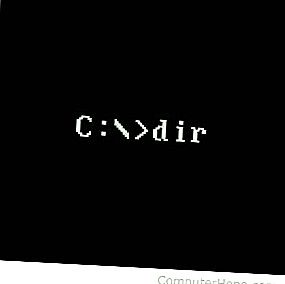
- Tutte le versioni di MS-DOS
- Windows 95
- Windows 98
- Windows ME
- Windows NT
- Windows 2000
- Windows XP
- Windows Vista
- Windows 7
- Windows 8
- Windows 10
Descrizione
Il comando dir visualizza un elenco di file e sottodirectory in una directory. Con l' opzione / S, ricorre alle sottodirectory e ne elenca anche i contenuti.
Le opzioni elencate di seguito possono essere preimpostate nella variabile d'ambiente DIRCMD. Per sovrascrivere le opzioni preimpostate, aggiungere un prefisso a qualsiasi (- trattino), ad esempio " / -W ".
Sintassi
La sintassi del comando dir si è leggermente evoluta nel tempo. Seleziona il tuo sistema operativo per passare alle informazioni applicabili alla tua versione.
- Windows 10, 8, 7, Vista, XP e 2000.
- Windows ME, 98, 95, 3.xe MS-DOS.
Sintassi in Windows 10, 8, 7, Vista, XP e 2000
DIR [ Drive :] [ Path ] [ FileName ] [/ A [[:] Attributes ]] [/ B] [/ C] [/ D] [/ L] [/ N] [/ O [[:] SortOrder ]] [/ P] [/ Q] [/ R] [/ S] [/ T [[:] TimeField ]] [/ W] [/ X] [/ 4]
| [ Drive :] [ Path ] [ FileName ] | Specifica l'unità, la directory o i file da elencare. Sono consentiti più filespec, ad esempio " *.txt *.exe ". |
| / A: attributi | Visualizza solo i file con gli attributi di file specificati. Gli attributi sono una serie di lettere, ciascuna delle quali rappresenta un attributo come mostrato di seguito.
D: Directory. R: file di sola lettura. H: file nascosti. A: File contrassegnati pronti per l'archiviazione. S: file di sistema. I: file non indicizzati. L: Reparse points. -: prefisso che significa "non". Ad esempio, l'opzione " / A: RA " corrisponderebbe solo ai file i cui attributi (/ A:) sono di sola lettura (R) e non (-) pronti per essere archiviati (A). |
| / B | Utilizza il formato nudo (nessuna informazione di intestazione o riepilogo, solo le informazioni stesse). |
| / C | Visualizza il separatore delle migliaia nelle dimensioni dei file (ad esempio, una virgola dopo ogni terza cifra), che è l'impostazione predefinita. Utilizzare / -C per disabilitare la visualizzazione del separatore. |
| / D | Come largo (/ W), ma i file sono ordinati per colonna, anziché per riga. |
| / L | Utilizza lettere minuscole nell'output. |
| / N | Formato "Nuovo elenco lungo", che mostra i nomi dei file all'estrema destra. |
| / O: SortOrder | Ordina l'elenco dei file per SortOrder , una serie di lettere che rappresentano i criteri di ordinamento.
N: per nome (alfabetico). S: per dimensione (prima il più piccolo). E: per estensione (alfabetico). D: per data / ora (prima i più vecchi). G: Prima le directory del gruppo. -: prefisso per invertire l'ordine. Ad esempio, un'opzione di " / O: D " visualizza i file dal più vecchio al più recente e " / O: -S " visualizza i file dal più grande al più piccolo. |
| / P | Fa una pausa dopo ogni schermata di informazioni. |
| / Q | Visualizza il proprietario del file. |
| / R | Visualizza flussi di dati alternativi del file. |
| /S | Visualizza i file in modo ricorsivo, attraversando tutte le sottodirectory. |
| / T TimeField | Specificare il campo orario visualizzato e utilizzato per l'ordinamento. TimeField può essere una delle seguenti lettere.
C: tempo di creazione. A: Ora dell'ultimo accesso. W: Ultima ora di scrittura. Ad esempio, quando si utilizza l'opzione " / T: C ", l'ora indicata è quando il file è stato creato. |
| / W | Utilizza un formato elenco ampio, visualizzando solo i nomi di file / cartelle, con più nomi su ogni riga. |
| /X | Visualizza i nomi brevi generati per i nomi di file non 8dot3. Il formato è quello di / N (formato "nuovo elenco lungo", vedere sopra), con il nome breve inserito prima del nome lungo. Se non è presente alcun nome breve, gli spazi vengono visualizzati al suo posto. |
| / 4 | Visualizza anni con quattro cifre, ad es. 2018 anziché 18. |
Sintassi in Windows ME, 98, 95, 3.xe MS-DOS
DIR [ Unità :] [ Percorso ] [ Nome file ] [/ P] [/ W] [/ A [[:] attributi ]] [/ O [[:] ordinamento ]] [/ S] [/ B] [/ L] [/ V]
| [ Drive :] [ Path ] [ FileName ] | Specifica unità, directory o file da elencare. Sono consentiti più filespec, ad esempio " *.txt *.exe ". |
| / P | Fa una pausa dopo ogni schermata di informazioni. |
| / W | Utilizza un formato elenco ampio. |
| / A [: attributi ] | Elencare solo i file con gli attributi di file specificati. Gli attributi sono una serie di lettere che indicano.
D: Directory. R: file di sola lettura. H: file nascosti. A: File pronti per l'archiviazione. S: file di sistema. -: prefisso che significa "non". |
| / O [: SortOrder ] | Elenca i file in ordine, indicato da SortOrder .
N: per nome (alfabetico). S: per dimensione (prima il più piccolo). E: per estensione (alfabetico). D: per data e ora (prima i primi). G: Prima le directory del gruppo. -: prefisso per invertire l'ordine. A: Entro la data dell'ultimo accesso (prima prima). |
| /S | Elenca i file e le directory in modo ricorsivo, attraversando le sottodirectory. |
| / B | Utilizza il formato nudo (nessuna informazione di intestazione o riepilogo). |
| / L | Usa lettere minuscole. |
| / V | Modalità dettagliata. Mostra informazioni extra. |
